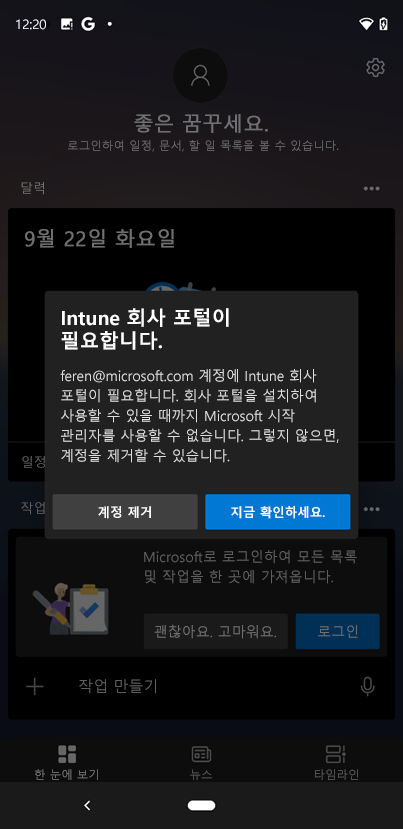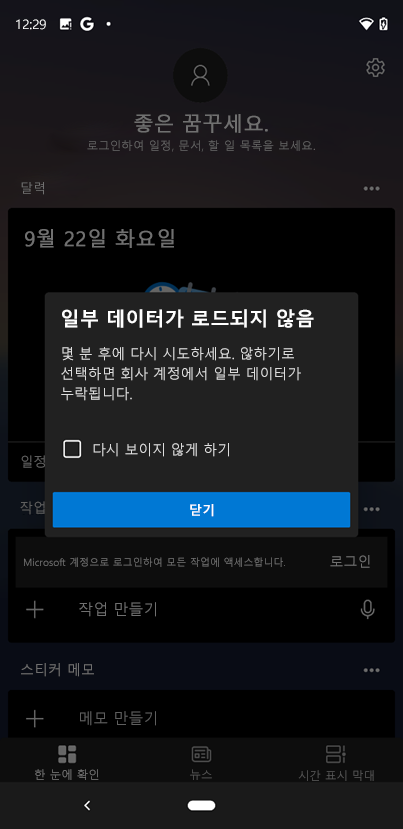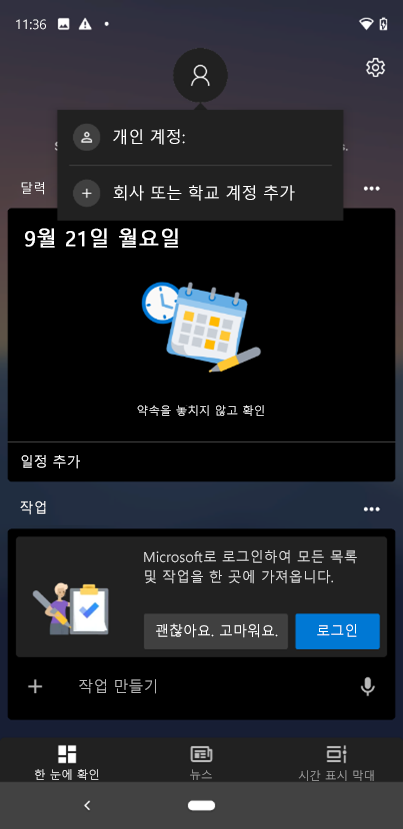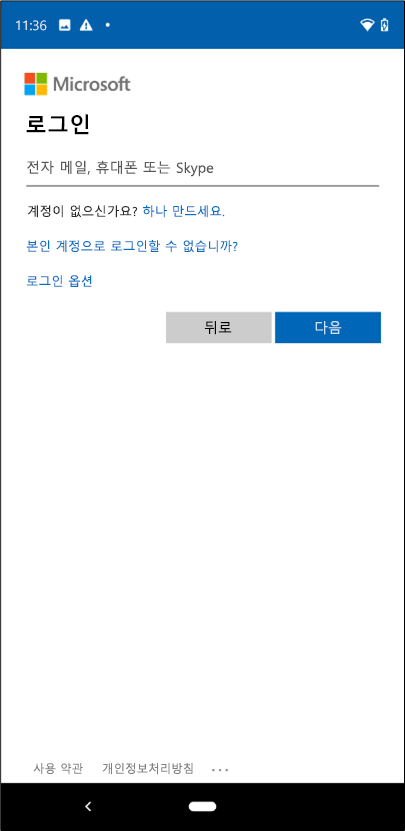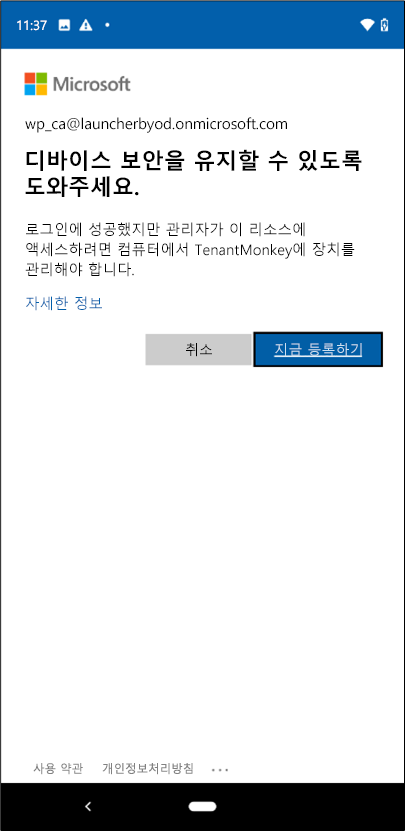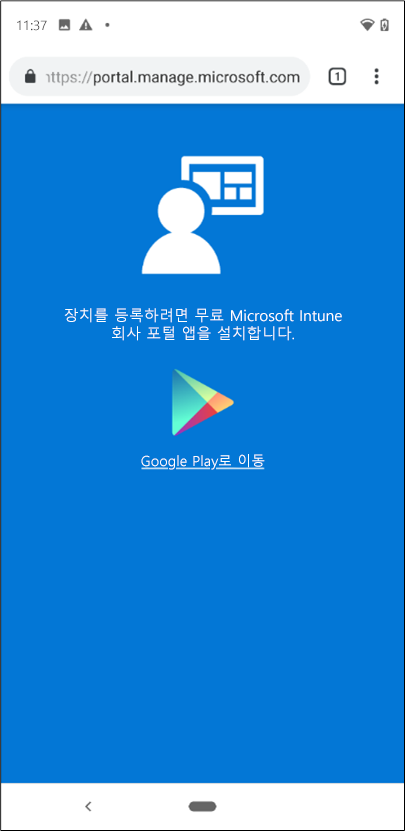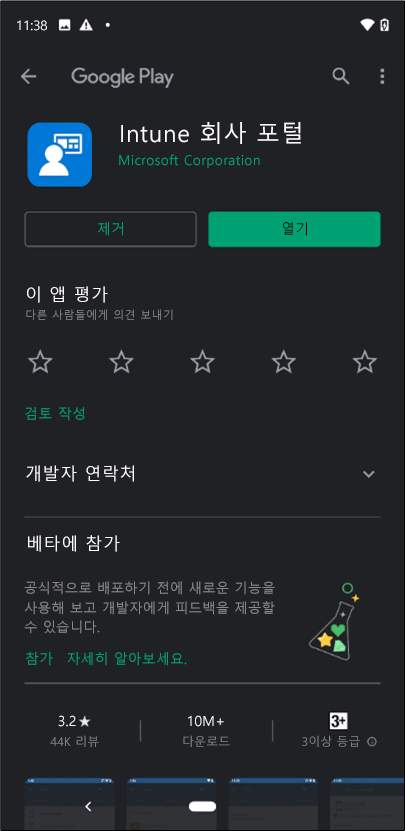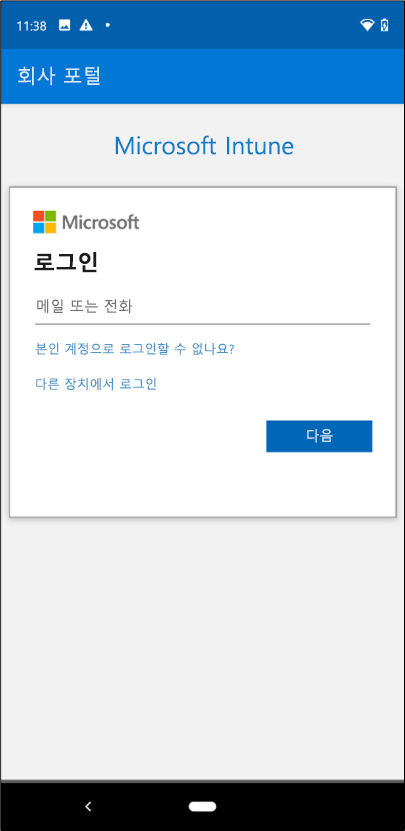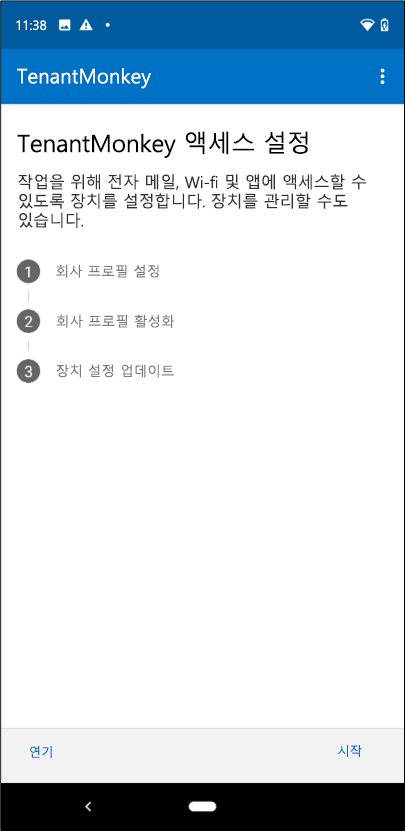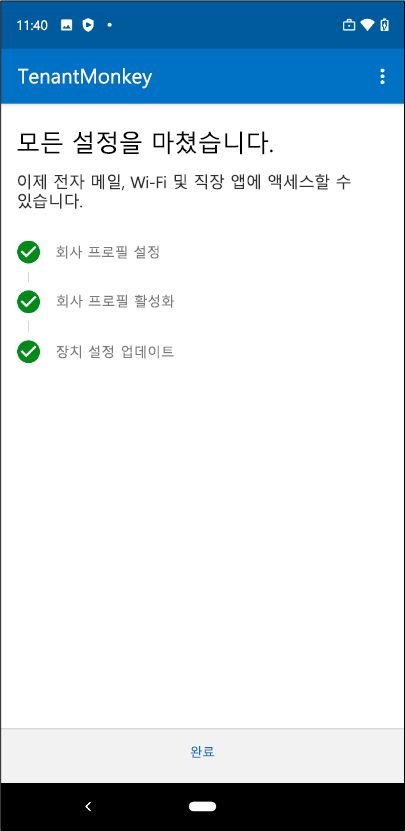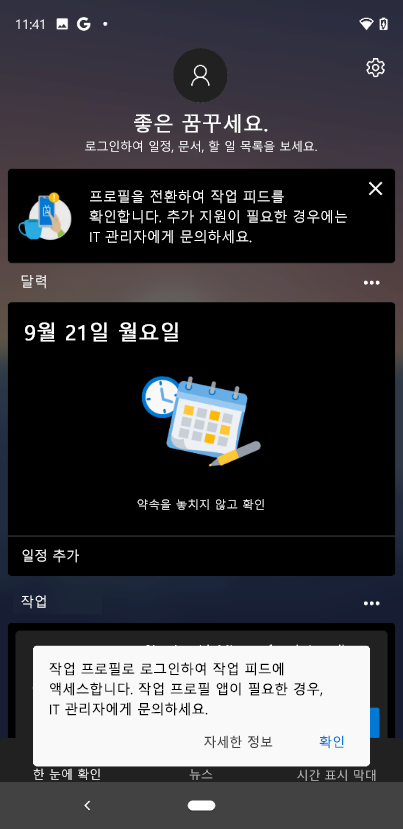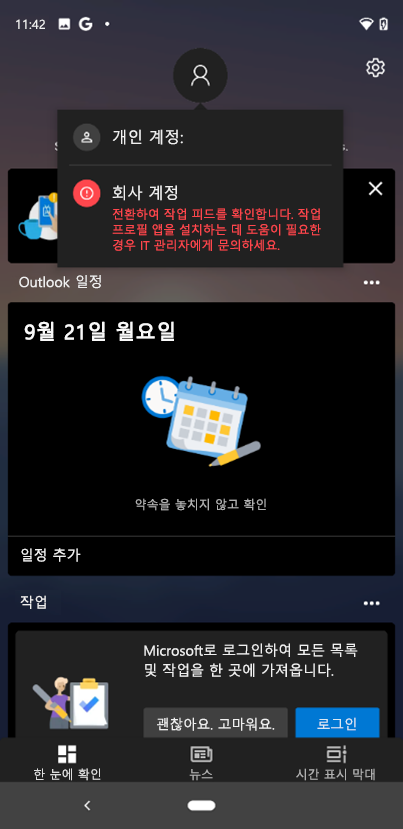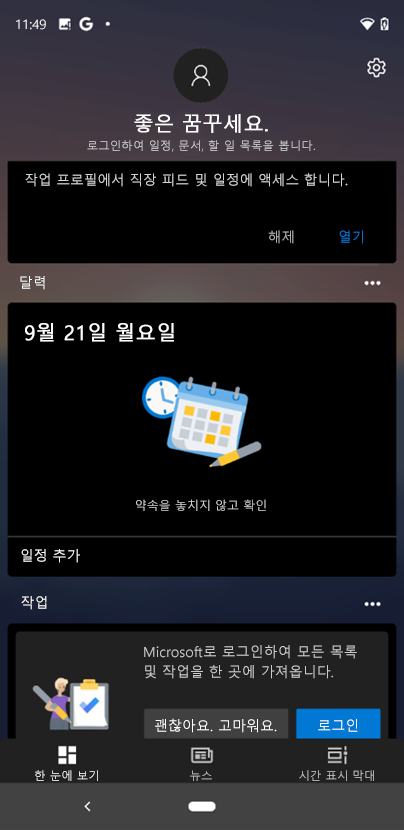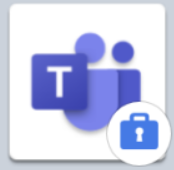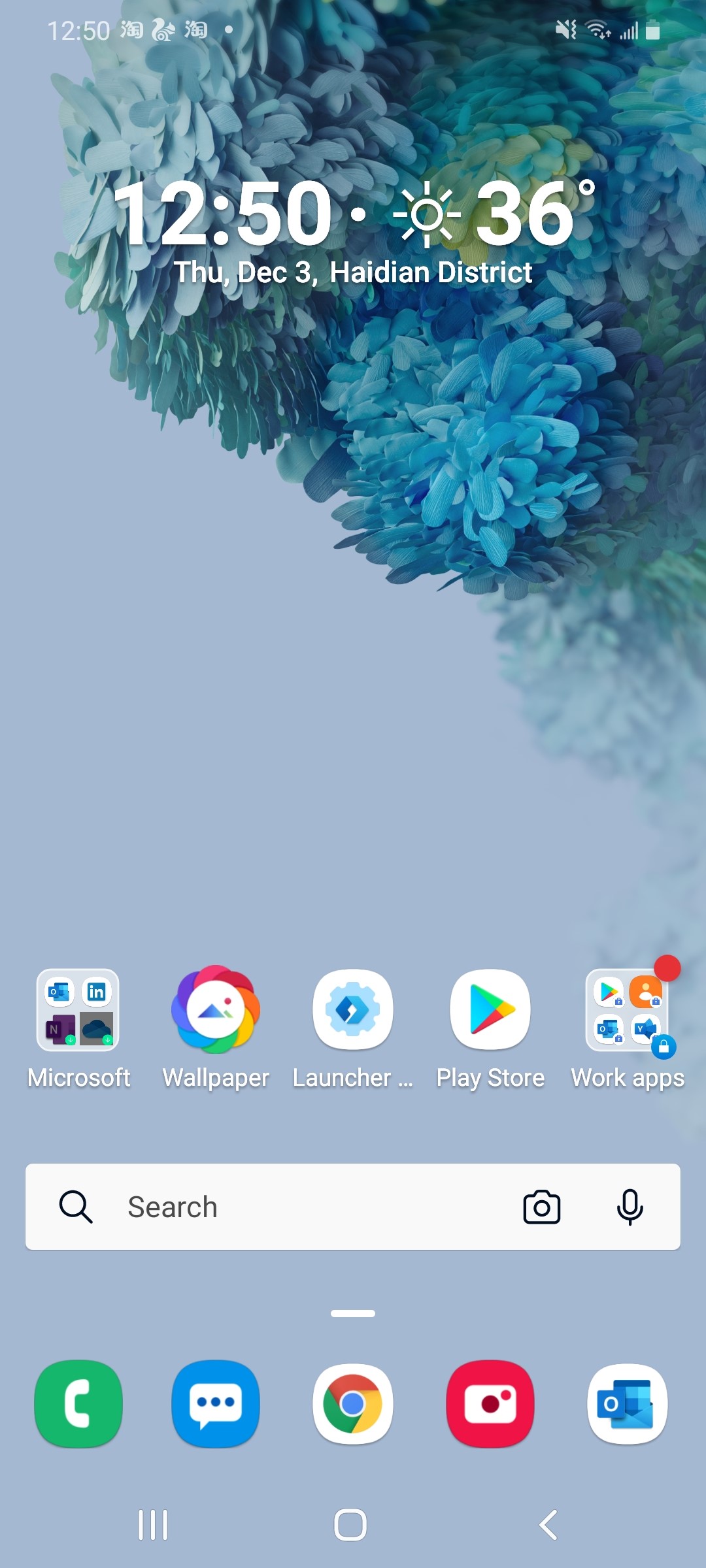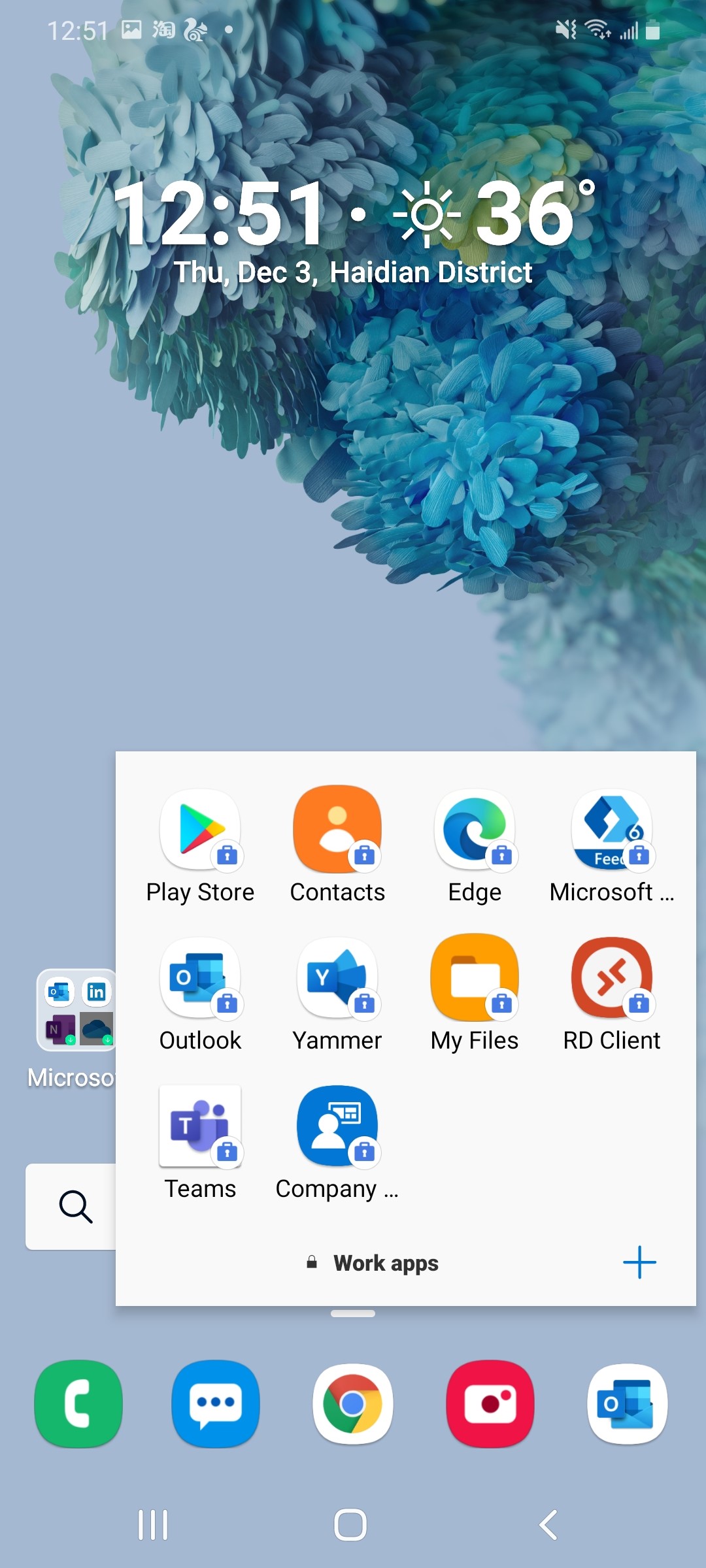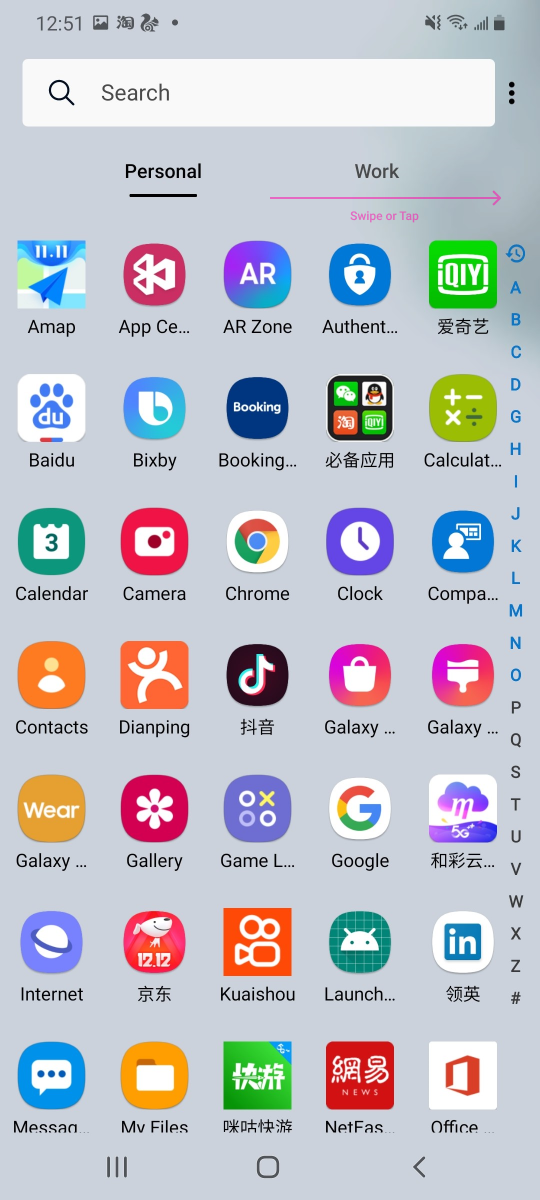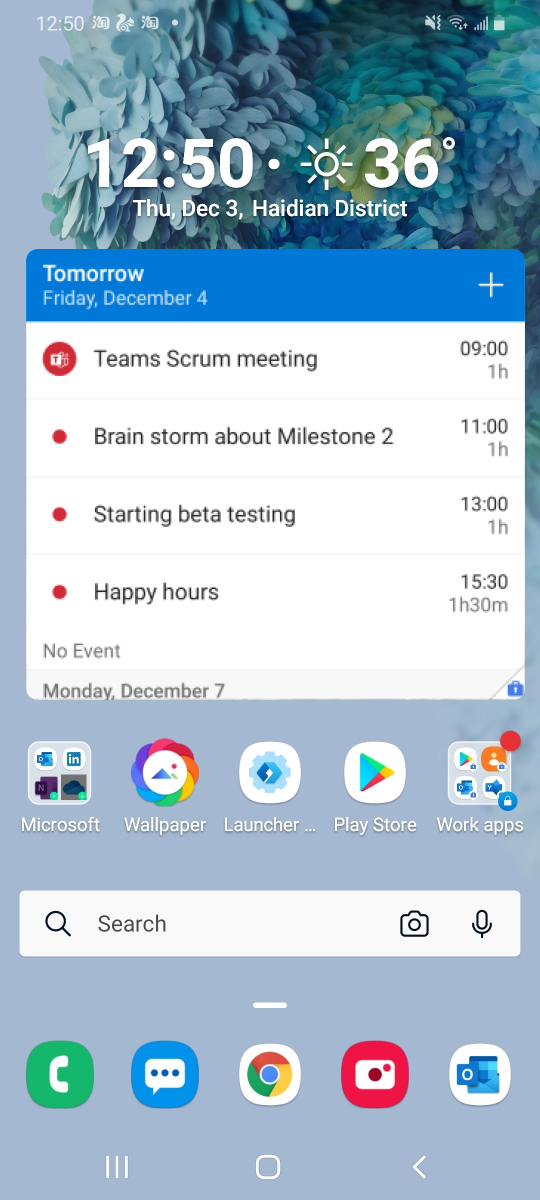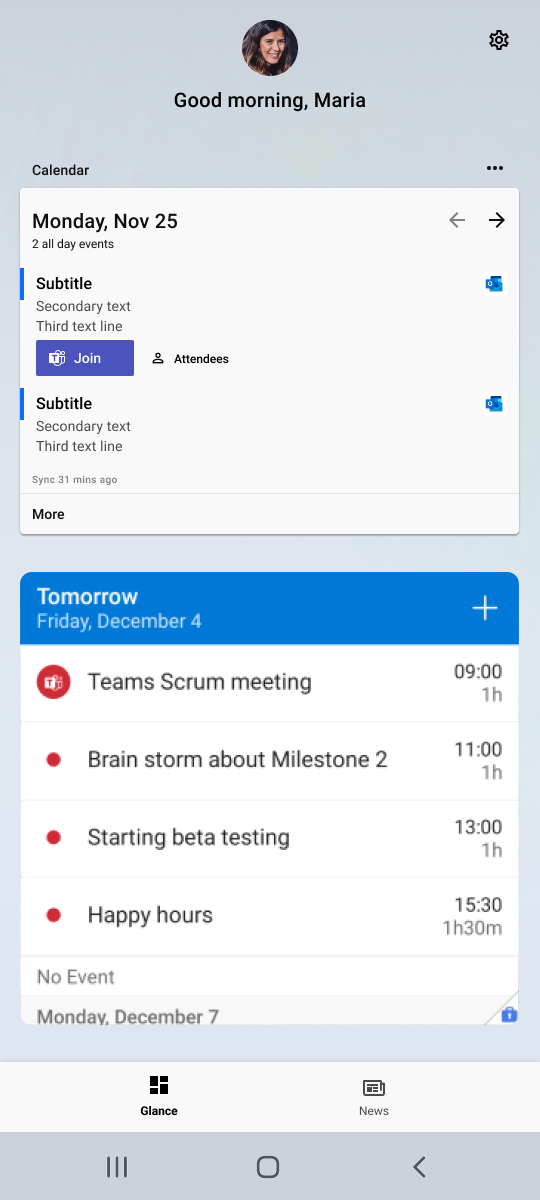Microsoft Launcher란?
Microsoft Launcher는 모든 장치에서 생산성을 높일 수 있는 새로운 홈 화면 환경을 제공합니다. Microsoft Launcher는 매우 사용자 지정할 수 있으므로 휴대폰에서 모든 항목을 구성할 수 있습니다. 개인 설정된 피드를 사용하면 일정을 쉽게 보고, 목록을 만들고, 이동 중에도 스티커 메모 수 있습니다. Microsoft Launcher를 새 홈 화면으로 설정할 때 즐겨찾는 앱으로 새로 시작하거나 현재 홈 화면 레이아웃을 가져올 수 있습니다.
Google Play에서 앱을 다운로드한 다음 설정 및 로그인 지침을 따릅니다. 최상의 환경을 위해 Microsoft 계정 및 회사/개인 계정 로그인하는 것이 좋습니다.
참고: Microsoft Launcher를 다운로드하면 기본 시작 관리자가 바뀝니다. Microsoft Launcher는 Android 휴대폰에서 사용자의 PC 홈 화면을 복제하지 않습니다. 사용자는 여전히 Google Play에서 새 앱을 구매 및/또는 다운로드해야 합니다.
휴대폰에서 Android 버전 7.0 이상을 지원합니다.
사용자는 Google Play에서 Microsoft Launcher를 다운로드해야 합니다. Microsoft Launcher를 다운로드하면 기본 시작 관리자가 대체됩니다. Microsoft Launcher는 Android 휴대폰에서 사용자의 PC 홈 화면을 복제하지 않습니다. 사용자는 여전히 Google Play에서 새 앱을 구매 및/또는 다운로드해야 합니다.
시작 관리자가 Android 휴대폰에 있습니다. 바탕 화면은 컴퓨터에 있습니다. 시작 관리자가 휴대폰의 배경 인터페이스를 제공하고 빠르고 쉽게 액세스해야 하는 모든 항목을 구성할 수 있습니다.
모든 Android 디바이스는 기본 시작 관리자로 미리 프로그래밍되어 제공되지만 Microsoft Launcher와 같은 타사 시작 관리자를 다운로드할 수도 있습니다. 타사 시작 관리자를 사용하면 휴대폰의 모양과 느낌을 더욱 사용자 지정할 수 있으며, Microsoft Launcher는 휴대폰과 PC 간에 사진 및 파일을 계속 쉽게 볼 수 있도록 하여 생산성을 향상합니다.
홈 화면 레이아웃을 사용자 지정하는 데 도움이 되는 시작 관리자의 기본 기능입니다. 따라서 Microsoft Launcher를 다운로드할 때 휴대폰에서 단순성, 생산성 및 즐거움을 최적화하기 위해 신중하게 제작된 업데이트된 모양과 느낌을 볼 수 있습니다.
전환을 간소화하기 위해 이전 레이아웃을 쉽게 가져올 수 있도록 Microsoft Launcher를 대부분의 다른 시작 관리자와 호환되도록 했습니다. 새로 시작하고 처음부터 새 홈 화면을 빌드하도록 선택할 수도 있습니다.
예, 하지만 Android 디바이스는 한 번에 하나의 시작 관리자만 사용하도록 지원하므로 시작 관리자 간에 전환하기 쉬운 방법은 없습니다. 하지만 이전 시작 관리자에 계속 액세스할 수 있으므로 이전 정보를 잃을 염려 없이 Microsoft Launcher가 제공하는 것을 자유롭게 탐색할 수 있습니다.
회사 소유의 완전 관리형 디바이스에서 Launcher는 엔터프라이즈 IT 관리자에게 배경 화면, 앱 및 아이콘 위치를 선택하여 관리되는 디바이스 홈 화면을 사용자 지정할 수 있는 기능을 제공합니다. 이렇게 하면 다양한 OEM 디바이스 및 시스템 버전에서 관리되는 모든 Android 디바이스의 모양과 느낌을 표준화합니다.
Android 회사 프로필
Android 회사 프로필이란? AWP(Android 회사 프로필)는 휴대폰의 개인 정보를 비공개로 유지하고 업무와 별도로 유지하는 새로운 Android Enterprise 기능으로, 하나의 장치에서 회사 리소스에 대한 보안 액세스를 제공합니다.Microsoft Launcher에 어떤 영향을 주나요? 회사 프로필은 개인 및 회사 정보를 별도로 유지하므로 피드 페이지에 작업 및 개인 데이터의 혼합 보기가 더 이상 표시되지 않습니다.
해결 방법으로 관리되는 Google Play 스토어에서 Microsoft Launcher를 설치/다운로드하고 작업(AAD) 계정으로 로그인할 수 있습니다. 그런 다음 아바타를 탭하고 보려는 피드를 선택하여 개인 계정과 회사 계정 간에 전환할 수 있습니다.
0단계 – 디바이스에서 회사 프로필을 이미 설정했고 이전 세션의 AAD 로그인을 사용하여 피드 페이지로 돌아가면 이러한 알림 중 하나가 표시 될 수 있습니다.
이 경우 로그아웃한 다음 7단계로 건너뜁니다. 그렇지 않으면 1단계부터 시작합니다.
1단계 – MS 시작 관리자 피드에서 아바타를 탭한 다음 "회사 또는 학교 계정 추가" 단추를 탭합니다.
2단계 – 로그인 자격 증명을 입력하고 "다음"을 탭합니다.
3단계 – "지금 등록"을 탭하여 디바이스에서 회사 프로필을 설정합니다. 이렇게 하면 회사 데이터를 보호하고 개인 데이터를 별도로 유지합니다.
4단계 – 다음으로 회사 포털 웹 페이지로 이동합니다. "Google Play로 이동"(왼쪽)을 탭하여 Intune 회사 포털 앱(개인)을 다운로드/업데이트합니다. 다운로드가 완료되면 "열기"를 탭합니다.
참고: Intune 회사 포털 앱(개인)은 Android 휴대폰 및/또는 Surface Duo에 미리 설치되어 있습니다.
5단계 - 자격 증명을 입력하여 회사 포털 앱에 로그인
6단계 – 지침에 따라 회사 포털 앱에서 회사 프로필을 설정합니다. 완료되면 페이지에 "모두 설정되었습니다!"라고 표시됩니다.
7단계 – 디바이스에서 회사 프로필을 설정하면 회사 프로필로 로그인하여 작업 피드에 액세스하도록 알려주는 팝업이 표시되었을 수 있습니다. 이렇게 하려면 회사 앱으로 이동하여 오른쪽 아래 모서리에 작은 파란색 서류 가방이 있는 관리형 Google Play 스토어를 엽니다. 여기에서 Microsoft Launcher를 찾아 다운로드합니다.
참고: 관리형 Google Play 스토어에서 Microsoft Launcher를 찾을 수 없는 경우 IT 관리자에게 액세스 권한을 요청하세요.
8단계 – Microsoft Launcher가 설치되면 "열기"를 탭하고 피드 페이지에서 프로필 아바타로 다시 이동합니다. 이제 AAD 계정으로 로그인해야 하며 작업 데이터를 사용할 수 있어야 합니다.
참고: 데이터 보호 제한으로 인해 회사 프로필에서 스크린샷을 화면에 표시할 수 없습니다.
디바이스에 회사 프로필이 이미 설정되어 있는 경우 어떻게 해야 하나요?
이전 세션에서 회사 계정에 로그인한 경우 로그아웃하고 개인 회사 포털 설치한 다음 관리되는 Google Play 스토어에서 Microsoft Launcher를 설치해야 합니다.
작업 시작 관리자를 기본 시작 관리자로 설정할 수 없는 이유는 무엇인가요?
Android/운영 체제 수준 제한입니다.
작업 앱
회사 앱은 개인 앱과 구분하기 위해 오른쪽 아래 모서리에 파란색 가방이 있습니다.
작업 폴더
디바이스에 등록하고 회사 프로필을 만들면 모든 회사 앱을 포함하는 별도의 폴더가 자동으로 만들어집니다.
작업 탭
앱 서랍에서 회사 및 개인 앱은 별도의 탭으로 분할되므로 조직적인 상태를 유지할 수 있습니다.
작업 위젯
작업 위젯을 추가하여 주요 세부 정보를 한눈에 확인합니다.
일반적인 기능
휴대폰 위쪽에서 아래로 살짝 밉니다. 기어 모양의 설정 아이콘은 오른쪽 위 모서리에 있습니다.
휴대폰 아래쪽에서 위로 살짝 밉다. 내부에 시작 관리자 로고가 있는 파란색 기어 모양 아이콘을 탭하여 시작 관리자 설정에 액세스합니다.
시작 관리자 설정 열기 > "Microsoft Launcher를 기본 시작 관리자로 설정하고 휴대폰을 초강력"으로 > Microsoft Launcher 선택
시작 관리자 설정 > 배경 화면 > 배경 화면을 선택합니다. 그런 다음 자신의 사진을 사용하거나 매일 변경 Bing에서 배경 화면을 얻는 등 옵션 중에서 선택합니다.
휴대폰의 시스템 설정 > 알림 > 앱 켜기 아이콘 배지를 엽니다. 그런 다음 모든 > 보기 > Microsoft Launcher를 선택하여 Launcher에 대한 알림이 켜져 있는지 확인합니다.
할 일 페이지를 엽니다> 미리 알림을 > 탭"날짜 및 미리 알림 설정" 옵션에 알람을 추가하려는 미리 알림을 탭하여 미리 알림 알람을 설정합니다.
편집하려는 미리 알림을 탭합니다> 커서가 표시되면 편집을 시작할 수 > "Enter"를 눌러 저장합니다.
불완전한 미리 알림을 삭제하려면 할 일 페이지 > 삭제할 항목을 탭합니다> 오른쪽 위 모서리에 있는 "가비지" 기호를 탭합니다.
전체 미리 알림을 삭제하려면 할 일 페이지 > 삭제할 미리 알림 찾기 > 오른쪽 모서리에 있는 "X" 단추를 탭합니다.
최신 버전의 Microsoft Launcher에서 폴더 동작을 업데이트했습니다. 이제 폴더를 선택하면 폴더에 있는 앱 수에 따라 적응형 열과 행이 포함된 팝업이 열리고 가로로 스크롤하여 페이지 간에 전환할 수 있습니다. 이전 레이아웃을 선호하는 경우 이전 버전에 있는 전체 화면 보기 및 세로 스크롤로 다시 전환할 수 있습니다.
문제 해결
Microsoft Launcher를 사용할 때 배터리가 빠르게 소모됩니다. 이 문제를 해결할 수 있나요?
시작 관리자 설정 > 도움말 및 피드백 > 테스트 실행 > 빠른 배터리 소모 > 문제 해결을 엽니다.
다른 시작 관리자를 기본값으로 만들었습니다. Microsoft Launcher로 돌아갈 어떻게 할까요? 있나요?
앱 서랍에서 "Microsoft Launcher" 앱을 찾아 엽니다. 시스템에서 Microsoft Launcher를 기본 시작 관리자로 설정할지 여부를 묻는 경우 "항상"을 선택하면 설정됩니다. Microsoft Launcher를 기본 시작 관리자로 설정하라는 메시지가 표시되지 않으면 홈 화면으로 돌아가서 도크에서 위로 살짝 밀기 >. > 오른쪽 위 모서리에 있는 장치 "설정" 아이콘을 탭합니다> 앱 > 기본 앱 > 홈 화면 선택 > "Microsoft Launcher" 선택
화면을 잠그거나 최근 작업을 입력하기 위해 두 번 탭하면 이미 제공된 접근성 권한이 요청됩니다. 이 문제를 일으키는 원인은 무엇이며 어떻게 해결할 수 있나요?
접근성 서비스의 바인딩이 휴대폰 시스템에 의해 종료되고 있습니다. 시작 관리자가 이 문제를 단독으로 해결할 수 없습니다. Microsoft Launcher에 대한 접근성을 사용하지 않도록 설정한 다음 다시 사용하도록 설정해야 합니다.
자주 사용하는 앱 페이지의 앱을 다시 정렬할 어떻게 할까요? 있나요?
자주 사용하는 앱의 순서와 위치는 실제로 사용하는 빈도에 따라 자동으로 생성됩니다. 아쉽게도 더 이상 사용하지 않고는 수동으로 순서를 다시 지정하거나 새 앱을 추가할 수 없습니다.
그러나 도움이 된다면 자주 사용하는 앱 페이지의 오른쪽 위 모서리에 있는 3개의 점 > 선택 옵션 "역순"을 클릭하여 순서를 되돌릴 수 있습니다.
자주 사용하는 앱에 나열된 앱 중 일부를 사용한 적이 없습니다. 그들은 왜 거기에 있습니까?
Microsoft Launcher를 다운로드하면 자주 사용하는 앱 섹션이 시작에 도움이 되는 Google Play 스토어의 인기 있는 앱으로 채워집니다. Microsoft Launcher를 사용하면 가장 자주 사용하는 앱을 표시하도록 "자주" 섹션이 업데이트됩니다. 이 업데이트에는 일반적으로 반나절이 걸립니다.
"타사 시작 관리자와 함께 전체 화면 제스처를 사용할 수 없습니다. 시스템 시작 관리자로 전환하고 전체 화면 제스처를 켭니다." 이 값이 숫자가 아니라 1, 2, O이기 때문에 Excel이 왼쪽으로 맞춤한 것을 보고 수정해야겠지요.
이 문제는 MI 디바이스의 모든 타사 시작 관리자에서 발생합니다. MI 기본 시작 관리자로 전환하여 이 문제를 해결할 수 있습니다. 이 문제가 발생하면 MIUI 커뮤니티와 피드백을 공유하세요.
배지 번호는 새 SMS 메시지를 받을 때 업데이트되지 않습니다. 어떻게 해야 하나요?
시작 관리자 설정 > 알림 배지 열기 > SMS 앱에서 "앱 다시 설정 알림 배지" 설정 켜기 > "모두 읽기로 표시" 단추를 찾아 클릭합니다.
작동하지 않는 경우 "읽지 않은 SMS 다시 설정"과 같은 타사 앱을 다운로드하여 모든 메시지를 읽은 것으로 표시할 수 있습니다. 작동하지 않으면 휴대폰의 운영 체제와 Microsoft Launcher 간에 통신 오류가 발생할 수 있습니다. 경우에 따라 휴대폰의 운영 체제가 Microsoft Launcher에 경고 없이 서비스를 중지합니다. 이 경우 표시할(업데이트된) 정보가 없으므로 Microsoft Launcher에서 배지 개수 표시를 중지합니다. 모든 유형의 휴대폰 또는 디바이스는 약간 다르게 처리하므로 사용자에게 불필요한 불만이 많이 발생합니다. 이로 인해 영향을 받는 경우 가장 좋은 방법은 디바이스를 다시 시작하는 것입니다. Android 운영 체제가 시스템 알림 서비스를 다시 시작하고 정상으로 돌아갈 수 있도록 하는 가장 좋은 방법입니다. 디바이스를 다시 시작하지 않으려면 설정 메뉴에서 "알림 배지"를 사용하지 않도록 설정한 다음 다시 사용하도록 설정하는 것이 가장 좋습니다. 그러나 이것이 완전히 작동하도록 보장되는 것은 아닙니다. 특정 휴대폰 모델이 시스템 알림 서비스를 처리하는 방법에 따라 달라집니다. 가장 좋은 방법은 휴대폰을 다시 시작하는 것입니다.
나는 빈번한 사람들에 나열된 사람들 중 일부를 호출 한 적이 없다. 그들은 왜 거기에 있습니까?
"자주" 사용자는 통화, 문자 메시지 및 전자 메일의 빈도에 따라 결정됩니다. 예를 들어 Microsoft Launcher를 설치한 이후 5명에게 연락한 경우를 가정해 보겠습니다.
John(이메일 100개, 통화 0개, SMS 0개) Mary(이메일 0개, 통화 10개, SMS 0개) Tom(이메일 5개, 통화 1개, SMS 1개) Nancy(이메일 0개, 통화 0개, SMS 5개) Steve(이메일 1개, 전화 1개, SMS 1개)
당신이 메리 또는 낸시를 호출하지 않은 경우에도이 5 명은 모두 "자주"섹션에 표시됩니다.
아이콘이 다른 사용자에 대해 다른 이유는 무엇인가요?
사람 섹션에서 마지막으로 연결한 방법에 따라 연락처 옆에 통신 아이콘이 표시됩니다.
예를 들어 John과 마지막으로 대화를 나눈 경우 전화 걸기 아이콘이 표시되어 신속하게 다시 전화를 걸 수 있습니다. 마찬가지로, Mary에게 마지막으로 이메일을 보낸 경우 연락처 정보 옆에 전자 메일 아이콘이 표시되므로 그녀와 전자 메일을 계속 보낼 수 있습니다.
최근 연락처가 하나만 표시됩니다. 최근 연락처를 더 볼 어떻게 할까요? 있나요?
사람 페이지에는 마지막 연락처만 표시됩니다. 사용자 휴대폰 앱에서 최근 연락처를 찾을 수 있으며, "최근"에서 가장 최근에 연락한 모든 사람을 볼 수 있습니다.
사람 나열된 사람의 연락처 카드 액세스할 어떻게 할까요? 있나요?
연락처 이름 또는 아바타를 탭하거나 오른쪽에 있는 세 개의 단추를 탭합니다.
미리 알림에 대한 단어 제한은 무엇인가요?
미리 알림이 필요한 항목에는 제한이 없으므로 단어 제한도 없습니다. 생각나게 하세요.
실수로 미리 알림을 "완료"했습니다. 다시 설치하려면 어떻게 하나요?
할 일 페이지로 이동 > "완료됨" > 복구할 미리 알림을 선택 취소합니다.
Microsoft Launcher의 타임라인은 어떻게 되었나요?
Microsoft 계정과 동기화되는 한 Windows 타임라인에서 활동을 보고 액세스할 수 있습니다. Windows 타임라인에서 Microsoft 계정의 모든 활동을 보려면 설정 > 개인 정보 > 활동 기록에서 디바이스의 설정을 두 번 검사 다음 Windows에서 이 장치에서 내 활동을 저장하고 내 활동 기록을 Microsoft로 보내기 옆에 있는 검사 상자를 선택합니다.Windows 10 활동 기록 및 개인 정보에 대해 자세히 알아보세요. https://support.microsoft.com/en-us/help/4468227/windows-10-activity-history-and-your-privacy-microsoft-privacy
Launcher를 제거하는 데 문제가 있는 이유는 무엇인가요?
Microsoft Launcher를 제거하는 데 문제가 있는 경우 다음 문제 해결 단계를 시도해 보세요.
Microsoft Launcher를 기본 시작 관리자 앱으로 설정하여 제거해야 합니다.
-
현재 기본 시작 관리자가 아닌 경우 Microsoft Launcher를 기본값으로 설정합니다.
-
이러한 단계는 휴대폰에 따라 달라집니다. 휴대폰 제조업체의 지침을 따릅니다.
-
-
다시 제거해 보세요.
디바이스 관리자 권한으로 Microsoft Launcher 사용 안 함
-
휴대폰의 설정 > 보안으로 이동합니다.
-
디바이스 관리자 목록을 찾습니다.
-
Microsoft Launcher 옆에 있는 토글을 끕니다.
-
다시 제거해 보세요.
Microsoft Launcher에서 모든 기본 설정 지우기
-
앱 & 알림 > 앱 정보 > 휴대폰 설정으로 이동합니다.
-
이러한 단계는 휴대폰에 따라 다를 수 있습니다.
-
-
앱 목록에서 Microsoft Launcher를 찾습니다.
-
기본적으로 열기를 선택한 다음 기본값 지우기를 선택합니다.
-
다시 제거해 보세요.
배경 화면 이미지가 가로 모드로 회전하지 않는 이유는 무엇인가요?
일부 사용자로부터 디바이스가 가로 모드일 때 배경 화면 이미지가 회전하지 않는다는 피드백을 받았습니다. 이로 인해 영향을 받는 사용자의 경우 해결할 수 있는 문제가 있었으면 좋겠지만, 불행히도 이 설정은 디바이스 제조업체에 의해 제어되며 Launcher 팀은 이를 재정의할 수 없습니다.
잠금 화면 배경 화면이 기본 화웨이 배경 화면으로 되돌리기 이유는 무엇인가요?
Android 10.0.0.182를 실행하는 동안 Huawei를 업데이트하면 잠금 화면 배경 화면이 화웨이의 기본값으로 되돌아갑니다. 시작 관리자 설정에서 배경 화면을 다시 설정하기만 하면 문제가 resolve.
내 MI 디바이스에서 위젯이 제대로 작동하지 않는 이유는 무엇인가요?
MI 디바이스에서 위젯이 예상대로 작동하지 않는 데 문제가 있는 경우 다음 단계를 사용하여 연결된 앱에 대한 시스템 권한을 검사.
-
홈 화면 또는 앱 서랍에서 앱 바로 가기를 길게 누릅니다.
-
"앱 정보"를 선택합니다.
-
시스템 앱 설정에서 "권한"을 찾습니다. (시스템 설정을 통해 여기에 도착할 수도 있습니다.)
-
사용 권한 찾기 "백그라운드에서 실행되는 동안 팝업 창 표시"
-
이 설정에 대한 사용 권한 켜기
-
MS 시작 관리자로 돌아가서 위젯을 다시 사용하세요.
내 날씨 앱의 위치를 수동으로 설정할 어떻게 할까요? 있나요?
자동으로 생성된 위치가 올바르지 않으면 날씨 위젯을 열어 위치를 수동으로 업데이트할 수 > 자동 검색된 위치 > 올바른 위치 입력을 클릭하고 검색 > 올바른 위치 선택을 클릭합니다.
피드백 공유
문제가 발생하거나 피드백을 제공하려는 경우 연락하는 세 가지 방법이 있습니다.
-
홈 화면의 피드백 바로 가기를 통해 버그를 제출합니다.
-
사용자 음성을 통해 피드백을 보내거나 휴대폰 모델 및 실행 중인 Android 버전으로 microsoftlauncherfb@microsoft.com 이메일을 보내주세요.
-
시작 관리자 설정 > 도움말 및 피드백 > 문제 해결에 '문제 해결' 옵션도 있습니다.